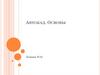Похожие презентации:
Основы построения чертежей в Autodesk AutoCAD. Лекция 4
1. Основы построения чертежей в Autodesk AutoCAD
Министерство науки и высшего образования Российской ФедерацииФедеральное государственное бюджетное образовательное учреждение
высшего профессионального образования
«Ковровская государственная технологическая академия имени В.А. Дегтярева»
Основы построения чертежей в
Autodesk AutoCAD
2. Возможности систем
Лидерами на рынке программного обеспечения вобласти
интеллектуальных
технологий
автоматизации конструкторской, технологической и
инженерной
деятельности
являются
системы
автоматизированного
проектирования
(САПР).
Разработано
великое
множество
систем
автоматизации чертежно-графических работ с
удобными
и
эффективными
средствами
редактирования
и
с
каждым
годом
они
модифицируются
и
совершенствуются.
Мы
рассмотрим две наиболее распространенные в г.
Ковров системы: Компас-3D и AutoCAD.
.
.
3.
САПР AUTOCADСистема AutoCAD 2015 представляет собой
систему
автоматического
проектирования,
относящуюся к классу так называемых CAD-систем.
Эта система предназначена для подготовки
технической документации и позволяет строить
чертежи практически любой сложности.
Разработчик
AutoCAD
американская
компания Autodesk - является лидером на мировом
рынке в области разработки систем САПР.
Название системы AutoCAD образовано от
сокращенного
английского
словосочетания
Automated Computer Aided Drafting and Design,
означающего в переводе "Автоматизированное
черчение и проектирование с помощью ЭВМ".
4. Возможности системы AutoCAD
Популярность AutoCAD в мире обусловленаотносительной
простотой
и
большими
возможностями:
не
требуется
специальных
технических знаний для выполнения графических
работ любого вида и высокой точности.
AutoCAD можно рассматривать как программное
ядро технологий САПР. Существует много версий
AutoCAD, однако с момента появления первой из них
идеология работы не претерпела изменений: от версии
к версии лишь расширяются возможности и
повышается эффективность работы.
AutoCAD – это интерактивная графическая система,
позволяющая в режиме диалога
разрабатывать
плоские двухмерные чертежи .
5. Рабочее окно AutoCAD
6. Рабочий стол AutoCAD включает:
Заголовок окнаПадающее меню (системное меню)
Панель инструментов
Рабочая графическая поле
Окно командных строк
Строка состояния
7. Интерфейс программы: графический экран
Центральная область рабочего окна программыназывается графическим экраном. В этой области
выполняются все построения. На графическом экране
указатель мыши приобретает вид перекрестья и
способен выполнять функции, используемые в
проектировании: привязка к объектам, задание
координат и направления. При выходе за границы
графического
экрана
указатель
приобретает
привычный вид.
8. Интерфейс программы: вкладки ленты
Главная – здесь собраны основные средства, используемые приработе с чертежами. Данная вкладка содержит следующие
группы команд:
Рисование – позволяет создавать графические примитивы,
наносить штриховку, создавать области или полилинии из
замкнутых элементов, различные маскирующие объекты и др.
Редактирование – содержит инструменты для такого
преобразования объектов, как масштабирование, удлинение,
поворот и др., а также редактирование штриховки, сплайна,
текста и других объектов.
Аннотации – содержит инструменты для создания текста,
таблиц, нанесения размеров.
Слои – позволяет работать со слоями.
Блок – позволяет вставлять изображение блоками
Свойства – позволяет управлять свойствами объектов.
Группа – создание группы объектов
9.
Интерфейс программы:командная строка
Командная строка расположена ниже графического экрана
программы и позволяет пользователю вводить команды с клавиатуры.
Независимо от способа ввода команда отображается в командной
строке. Кроме того, здесь присутствуют все параметры команды, а также
подсказки. После ввода команды в командной строке появится запрос на
действие с доступными параметрами команды. Вы можете задать
параметры, запустить выполнение команды или прервать его, нажав
клавишу Esc.
Командная строка хранит историю введенных команд.
10.
Интерфейс программы:строка состояния
Содержит кнопки включения/выключения режимов черчения.
11.
Интерфейс программы:строка состояния
Шаговый режим – включает/отключает режим привязки. Эту кнопку
дублирует клавиша F9на клавиатуре.
Отображение сетки – включает/отключает отображение на экране
сетки. Нажатие этой кнопки равнозначно нажатию клавиши F7.
Ортогональный режим – включает/отключает ортогональный
режим. При включенном данном режиме перемещение курсора
ограничено горизонтальным и вертикальным направлениями. Эту
кнопку дублирует клавиша F8.
Полярное отслеживание – включает/выключает режим полярного
отслеживания. Полярное отслеживание ограничивает перемещение
курсора направлением под заданным углом, облегчая выбор точек,
лежащих на воображаемых линиях под одним из заданных полярных
углов. Нажатие этой кнопки соответствует нажатию клавиши F10.
Адаптация. При нажатии кнопки открывается меню дополнительных
функций системы
12.
Интерфейс программы:строка состояния
Объектная привязка – позволяет выбирать различные точки
объектов при работе с ними, облегчая позиционирование
графического курсора. Эту кнопку дублирует клавиша F3.
Объектное отслеживание включает/выключает режим
объектного отслеживания. Помогает вычерчивать объекты под
определенными углами или в определенных соотношениях с
другими объектами. Нажатие этой кнопки равнозначно
нажатию клавиши F11.
Работа с аннотативными объектами. Включение/отключение,
масштабирование аннотативных объектов
Переключение рабочего пространства. Переход на другие
режимы работы в программе
Очистка экрана. Скрытие всех информационных элементов
программы
13.
Интерфейс программы:строка состояния









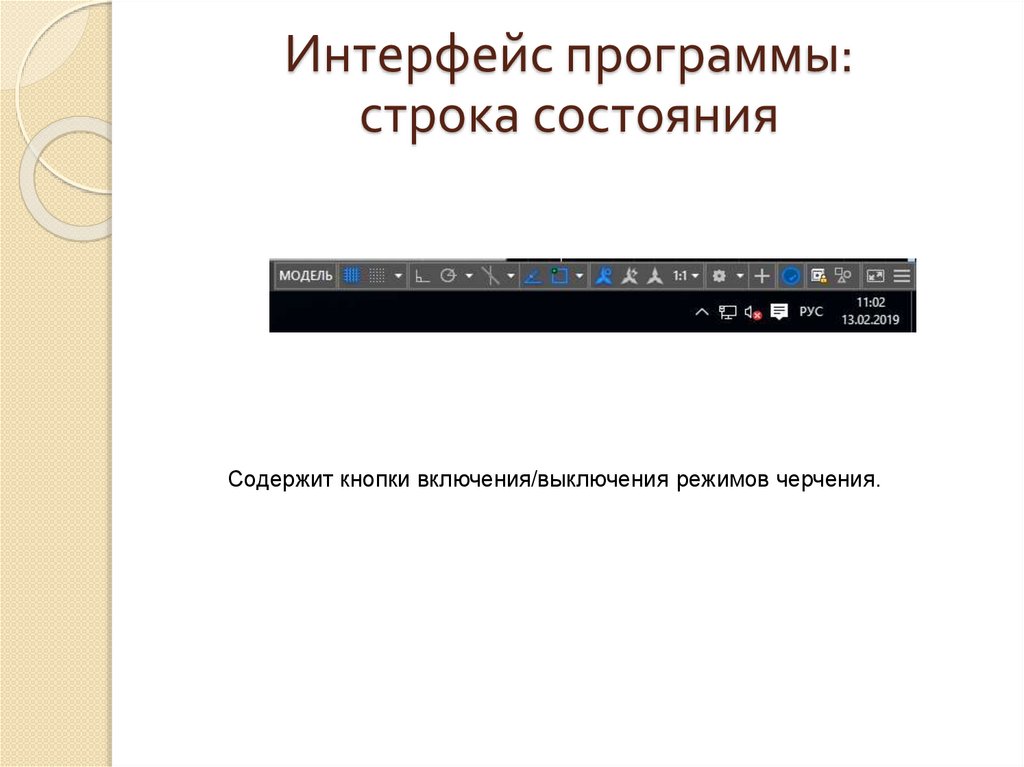
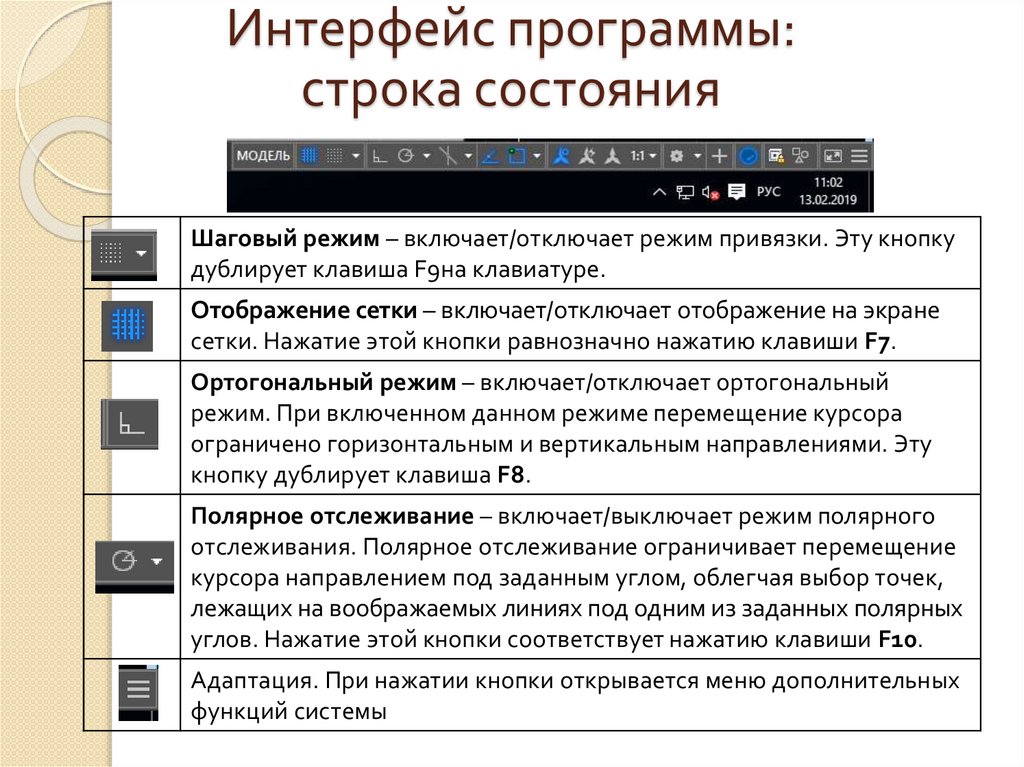
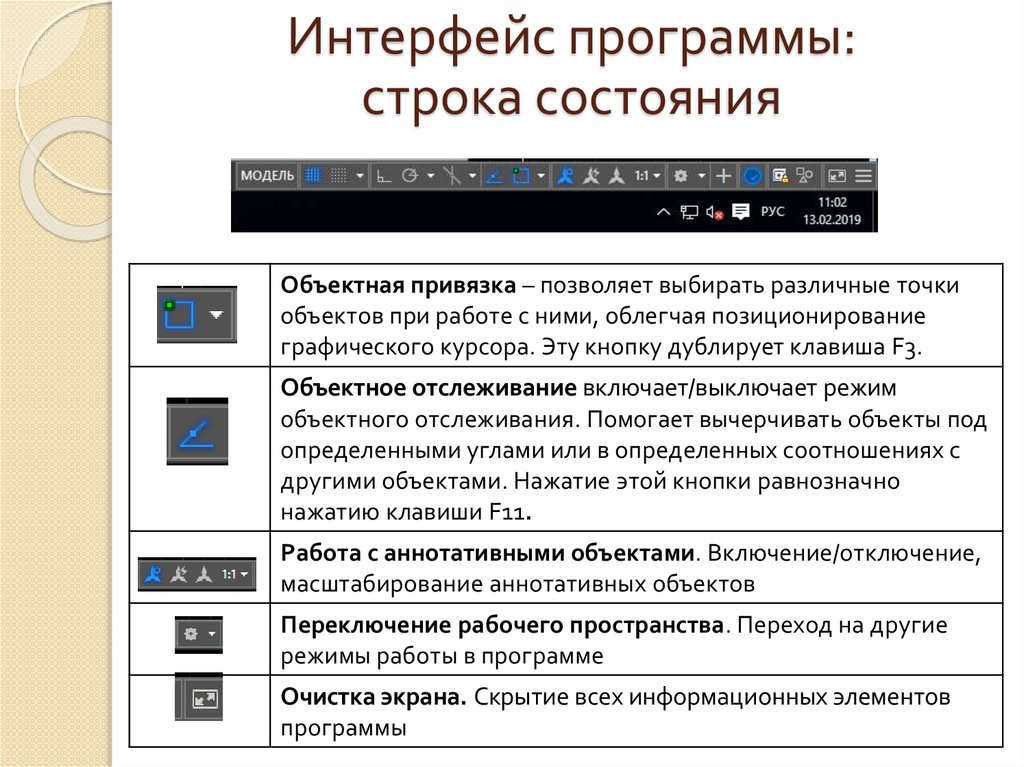
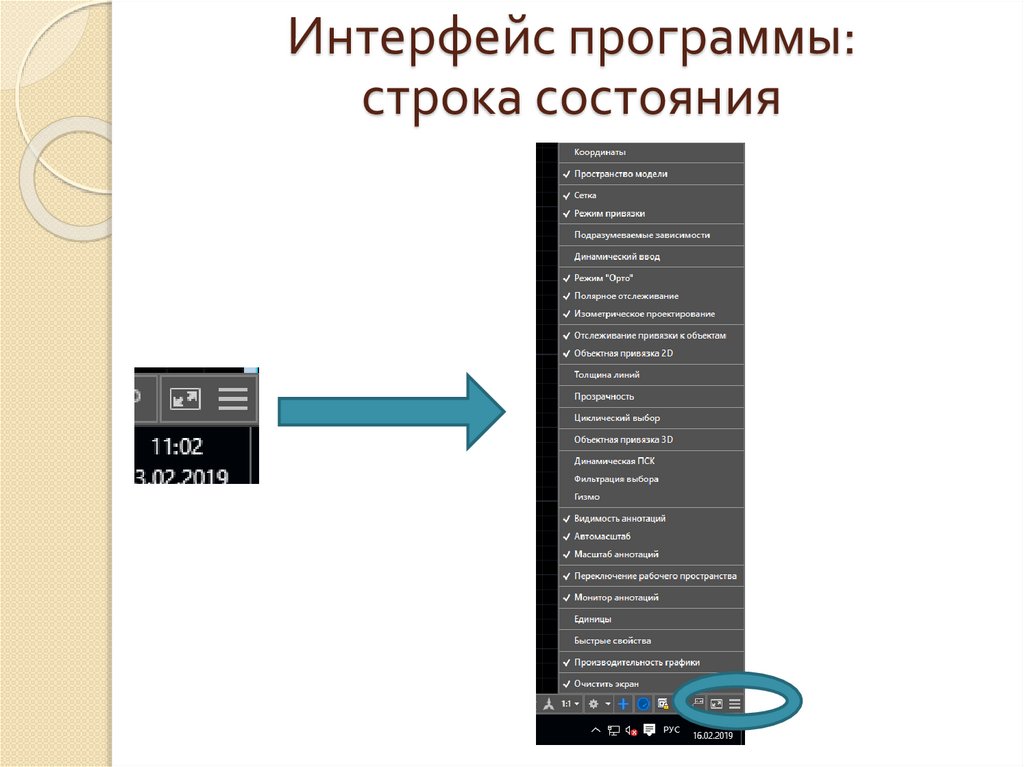
 Программное обеспечение
Программное обеспечение